《戴森球计划》最近更新了玩家们主控的伊卡洛斯外观编辑功能,因为该功能非常自由,所以不少玩家不知道该如何使用,下面请看“Ttx-烛光”带来的《戴森球计划》伊卡洛斯编辑器使用教学,希望能够帮助大家。
首先,C键进入自定义机甲界面
1.可选择禁用/启用装甲块,只需在左侧标签处点击标签左侧的白点即可
注:任何部件都可禁用,包括默认的骨架和外壳,但必须保留最后一个件,不可全禁用

2.点击“+”即可选择位置创建初始装甲块开始自定义,默认装甲不可修改,只能改颜色
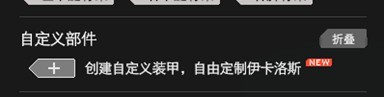
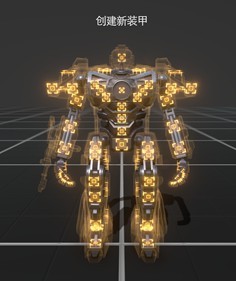
3.创建初始装甲块可进行建模,可进行操作包括镜像/复制/拉伸/移动/变形/搭建
选中装甲块即可在左侧开始编辑

4.搭建
4-1方块搭建
可选择不同形状的方块开始搭建,基本上类似沙盒游戏的搭建方式,鼠标左键放置方块,alt+鼠标左键删除方块,r键改变方块方向,摁住ctrl选择一排,连续摁Ctrl可在一排/一列/一面中切换选中
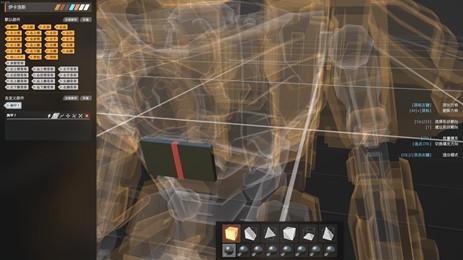
4-2方块材质选择
点击右上角齿轮图标可设置材质,选中后搭建的方块便是此类材质,应用设计时消耗对应的物资,最多可选择8种材质,建造时方便切换
最下方一排代表分类,上方一排是可选材质,切换分类的材质时,使用同一分类的所有方块会一同改变材质

例:以选择第一类材质为铁,第二类材质为钛为例
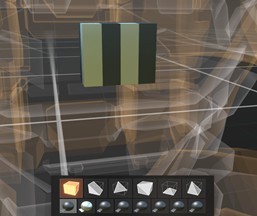
则改变第一类材质的同时,所有使用第一类材质的方块材质都会改变

此处我将铁改为蓝块材质,可以看到所有的铁都变成了蓝块
5.变形
变形分为五种,横/纵向弯折,横/纵向挤压,扇形扭曲
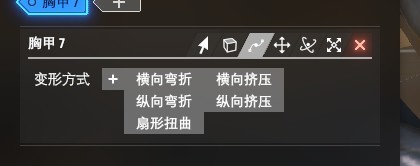
5-1.横/纵向弯折,即沿着x/y轴曲折装甲块,可选择轴上不同点进行弯折,同时可选择弯折类型,包括圆弧形弯折或直线型弯折,即弯折处是棱还是圆角的区别,弯折后图形形状将和红色轴一致

弯折类型改变即选中一点后在下方选择
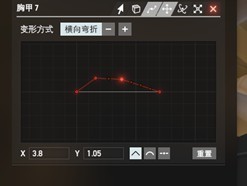
5-2.挤压,即使材料从某一点开始变窄变宽,变化形状

同样可在下方选择拐角处为圆弧或棱,挤压后侧边形状和红色轴一致
5-3.扇形扭曲,即把材料在某一平面上旋转

可自行选择平面进行扭曲
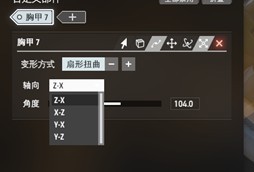
6.移动
即沿某一轴/平面进行移动,使用鼠标左键摁住轴/平面摁住拖动即可
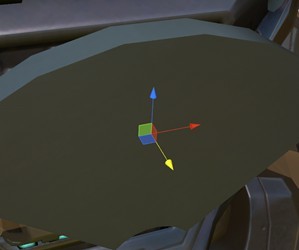
7.旋转
即将材料以模型体积中心为轴心进行旋转,使用鼠标左键摁住外侧圆弧拖动即可

8.拉伸
即将装甲沿轴方向拉伸/压缩,整体变形,使用鼠标左键摁住轴拖动即可
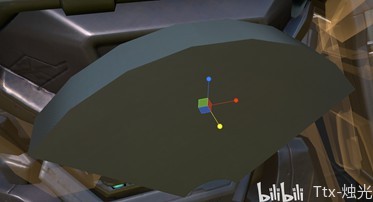
(此处以沿x轴拉伸为例,与上图对比可见装甲变厚)
9.补充说明
以上所有变形并不会影响搭建时使用方块的数量,仅会影响方块的形状及大小,但会最终应用设计时使用的材料数
10.镜像/复制/粘贴
10-1镜像,即将此装甲以伊卡洛斯机体中线为对称轴对称至另一侧,并将其左右镜像

10-2复制/粘贴
将此装甲的所有自定义项保存并粘贴至另一装甲块上,包括材质/变形/搭建/移动/拉伸效果
11.自定义完成后输入名字可保存蓝图,并将背包物品转入以应用设计
注:从背包转入的物品不可转回,故点击“转入全部背包物品”时请注意背包内物品数量,防止浪费

11-1蓝图保存位置可通过点击“查看文件夹”查看
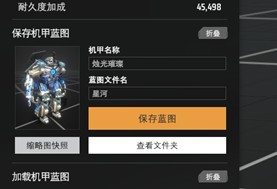
11-2略缩图
点击“略缩图快照”即可将右侧预览区中央图像保存为蓝图图标
12.祝各位自定义愉快(附赠本人瞎搞的机甲一份)
